문서 목록
- 오류 49223을 수정하기 전에 디스크에서 데이터를 복구하세요.
- 방법 1. 외장 하드 드라이브를 수동으로 다시 마운트하기
- 방법 2. 검사/복구를 통해 com.apple.diskmanagement.disenter 오류 49223 수정하기
- 방법 3. 디스크 관리 Disenter 오류 49223을 수정하기 위해 드라이브 포맷
- 마무리
- com.apple.diskmanagement.disenter 오류 49223 FAQ
![]() 편집자 정보
편집자 정보
Safari는 macOS의 기본 브라우저이지만 Chrome과 Microsoft Edge만큼 강력하지는 않습니다. Safari의 확장 프로그램을 찾는 것은 OS가 다르기 때문에 어려울 수 있습니다. Mac에서 Safari에서 YouTube 비디오를 직접 다운로드 하려면 Safari에 확장 프로그램 라이브러리가 없기 때문에 지루한 작업이 됩니다.
하지만 걱정할 필요가 없습니다! Safari는 추가 확장 기능으로 비디오 다운로드를 지원합니다. Safari 브라우저와 호환되는 여러 비디오 다운로드 확장 기능도 있습니다. 이 게시물에서는 Safari 비디오 다운로더 확장 기능에 대한 다섯 가지 권장 사항을 제공합니다. 이러한 확장 기능을 사용하면 YouTube에서 좋아하는 비디오를 원활하게 다운로드할 수 있습니다. 다음 확장 기능은 모두 최신 macOS에서 잘 작동합니다.
- 팁:
- EaseUS Video Downloader for Mac 은 절대 놓치지 말아야 할 훌륭한 타사 비디오 다운로드 도구입니다. 이 소프트웨어는 최대 4K/8K/HD 화질의 YouTube 비디오를 다운로드하는 데 도움이 될 수 있습니다. 소프트웨어로 YouTube 비디오를 다운로드하는 것은 브라우저 확장 프로그램을 사용하는 것보다 훨씬 안정적입니다.
최고의 5가지 YouTube 비디오 다운로드 Mac Safari 확장 프로그램
이 부분에서는 YouTube 비디오에 대한 5가지 최고의 무료 다운로드 관리자를 장단점과 기능을 포함하여 알아봅니다. 그러면 쉽게 최상의 결정을 내릴 수 있습니다!
#1 Airy
- 💰가격: 개인 라이선스 - $19.95 가족 팩(Mac 3대 포함) - $39.95 팀 라이선스 - $29.95
- ✅지원 브라우저: Microsoft Edge, Google Chrome, Firefox, Opera, Safari
확인할 수 있는 최고의 YouTube 비디오 다운로드 Mac Safari 확장 프로그램 중 하나는 Airy 입니다. 이 확장 프로그램을 사용하면 YouTube 콘텐츠를 쉽게 다운로드할 수 있습니다. 여기에는 사용자가 선택할 수 있는 다양한 형식이 제공됩니다.
Airy의 또 다른 주목할 만한 기능은 Open in Airy 북마크릿입니다. 이 기능을 통해 확장 프로그램은 선택한 브라우저에서 비디오 열기 프로세스를 간소화합니다. Safari 확장 프로그램을 지원하지 않으므로 편리한 기능입니다. 이 확장 프로그램은 사용하기 쉽고 사용자는 YouTube URL을 복사하여 붙여넣기만 하면 다운로드할 수 있습니다.
하지만 무료 버전은 YouTube에서 두 개의 비디오 다운로드만 제공한다는 점을 기억하세요. 무제한으로 비디오를 다운로드하려면 라이선스를 구매해야 합니다. 이 확장 프로그램은 비디오 변환, 트리밍 등과 같은 다른 기능도 부족합니다.

🤩장점:
- YouTube에서 비디오를 쉽게 다운로드하세요
- 전체 플레이리스트를 동시에 다운로드(유료 버전)
- 브라우저 북마크릿 사용 가능
- 다양한 비디오 형식이 존재합니다
😞단점:
- 네이티브 브라우저 확장 지원 부족
- 조금 비싼 편
#2 비디오듀크
- 💰가격: 개인 라이선스 - $29.95가족 팩(Mac 3개 포함) - $49.95
- ✅지원 브라우저: Chrome, Mozilla, Edge, Safari
탐험할 수 있는 또 다른 훌륭한 YouTube 비디오 Mac Safari 확장 프로그램은 VideoDuke 입니다. Airy와 같은 개발자가 개발했으며 흥미로운 기능으로 인해 널리 인기가 있습니다. 가장 주목할 만한 점은 YouTube 비디오만 다운로드하는 데 국한되지 않는다는 것입니다.
사용하기 쉬운 인터페이스는 VideoDuke를 전문가와 초보자 모두에게 인기 있게 만드는 것입니다. 비디오를 다운로드하는 방법을 빠르게 배울 수 있습니다. 두 가지 뚜렷한 방법이 있습니다. 내장된 웹 브라우저를 사용할 수 있는 고급 모드와 기본 UI를 사용하는 간단 모드입니다.
VideoDuke의 또 다른 흥미로운 기능은 인상적인 브라우저 통합입니다. 이 확장 프로그램을 Chrome, Edge, Mozilla 등 다양한 브라우저와 연결할 수 있습니다. 다른 주목할 만한 기능으로는 8K와 같은 고화질 YouTube 비디오 다운로드 , 뛰어난 다운로드 속도, 오디오 파일 다운로드 기능이 있습니다.

🤩장점:
- 직관적인 사용자 인터페이스
- 자막 다운로드 제공
- 뛰어난 브라우저 통합
- 인상적인 다운로드 속도
😞단점:
- 브라우저 추가 기능 없음
- 비디오 다운로드를 관리할 전담 공간 부족
#3 풀튜브 확장
- 💰가격: 패밀리 번들 - $32.39 표준 라이선스 - $14.99 PullTube 및 Shredo - $19.99
- ✅지원 브라우저: Chrome, Safari, Firefox
직관적인 비디오 다운로더를 원하시면 PullTube Extension을 선택하시면 됩니다. 다양한 사이트에서 비디오를 다운로드할 수 있습니다. 여기에는 YouTube, Facebook, Instagram, Vimeo 등이 포함됩니다. 그러나 단 한 번의 클릭으로 비디오를 다운로드하는 것이 이 기능을 차별화하는 유일한 기능입니다.
PullTube 확장 프로그램의 사용자 친화적인 인터페이스는 초보자가 빠르게 사용하는 방법을 배우기 쉽게 해줍니다. 또한 다운로드한 비디오를 정리하고 처리하는 것도 번거롭지 않습니다. 여기에서 다양한 비디오 형식과 해상도에 액세스할 수 있습니다. 원하는 것을 쉽게 선택할 수 있습니다.
PullTube Extension의 다른 놀라운 기능으로는 제스처 제어, 비디오 자르기, 자르기 등이 있습니다. 비디오를 변환할 수도 있다는 것을 알고 계셨나요? 그렇습니다! 이제 선호도에 따라 비디오를 M4A 또는 MP3로 저장할 수 있습니다.

🤩장점:
- WhatsApp 등 여러 사이트에서 비디오 다운로드 지원
- 직관적인 사용자 인터페이스
- 통합 미디어 컨버터가 함께 제공됩니다.
- 14일 체험 가능
😞단점:
- 비디오 형식에 대한 옵션 부족
- 비싼 구독
#4 iTube 다운로더
- 💰가격: $0.99
- ✅지원 브라우저: Chrome, Mozilla, Safari, Opera
이 목록에 있는 YouTube 비디오 Mac Safari 확장 프로그램은 iTube Downloader 입니다. 이 확장 프로그램은 많은 기능을 자랑하여 사용자들에게 즉시 인기를 얻었습니다. 사용자가 다양한 스트리밍 웹사이트에서 비디오를 원활하게 다운로드할 수 있게 해주는 신뢰할 수 있는 도구입니다.
iTube Downloader를 이상적인 선택으로 만드는 것은 일괄 다운로드 지원입니다. 이 확장 프로그램을 사용하면 여러 비디오를 동시에 다운로드 할 수 있습니다. 그러나 출력 파일 형식은 MP4 또는 M4A만 되어야 한다는 점을 기억하세요. 또 다른 고유한 기능은 사용자가 파일을 10개 이상의 형식으로 변환할 수 있는 내장 파일 변환기입니다.
다운로드하는 동안 원하는 비디오 품질을 선택할 수도 있습니다. 라이선스에 대한 일회성 결제를 하기 전에 무료 체험판을 확인하고 비디오를 다운로드하세요.

🤩장점:
- 간단한 사용자 인터페이스
- 비디오 일괄 다운로드
- 100개 이상의 사전 프로그래밍된 최적화 프로필
😞단점:
- 모바일 호환 버전 없음
- MP4 및 M4A 형식만 지원
#5 패스트튜브
- 💰가격: 무료
- ✅지원 브라우저: Opera, Safari, Firefox
크로스 플랫폼 YouTube 다운로더를 찾고 있다면, 당신은 올바른 곳에 왔습니다! FastestTube 는 Windows와 Mac에서 완벽하게 작동하는 안정적이고 효율적인 비디오 다운로더입니다. 여기에서 다양한 웹사이트에서 비디오를 쉽게 다운로드할 수 있습니다.
이 확장 프로그램은 사용하기 쉽고 무료로 제공됩니다. 다운로드하려는 비디오의 품질과 형식을 선택할 수 있습니다. 사용자가 광고와 자동 재생을 비활성화할지 여부를 결정할 수 있는 옵션도 있습니다. 이 확장 프로그램은 Safari, Firefox, Internet Explorer, Chrome 등과 같은 웹 브라우저와 호환됩니다.

🤩장점:
- 다양한 브라우저와 호환 가능
- 고화질로 비디오를 다운로드하세요
- 사용하기 쉬운 사용자 인터페이스
😞단점:
- 복잡한 설치
- 원본 비디오의 형식을 변경할 수 없습니다.
- 추가 소프트웨어를 다운로드할 필요가 없습니다.
Safari 확장 프로그램을 사용하여 Mac에서 YouTube 비디오를 다운로드하는 방법
top 5개의 무료 Safari 비디오 다운로드 확장 프로그램에 대해 알아본 후, 이 섹션에서는 Mac에서 YouTube에서 비디오를 다운로드하기 위해 Safari 확장 프로그램을 사용하는 방법에 대한 전체 가이드를 제공합니다. Mac 사용자의 경우 Airy YouTube Downloader를 예로 들어 단계를 보여드리겠습니다. iPhone 사용자의 경우
💻Mac 사용자의 경우:
1단계. 먼저 Airy YouTube Downloader를 공식 사이트에서 다운로드하고 설치합니다. 그런 다음, 열고 top 바 메뉴에서 " Airy "로 이동합니다. " 브라우저에 통합 "을 클릭합니다.
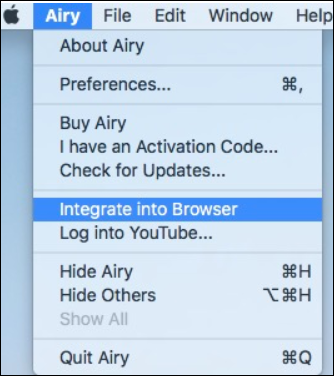
2단계. Safari에서 Airy와 관련된 창이 팝업됩니다. Safari의 북마크 폴더에 페이지를 추가할 수 있습니다.
3단계 . 그런 다음 다운로드하려는 특정 YouTube 페이지를 엽니다. 좋아하는 섹션을 찾고 " Airy에서 열기 " > " 허용 "을 선택하여 Airy YouTube 다운로더를 시작합니다.
4단계 . 그런 다음 Airy가 비디오 페이지를 분석하기 시작합니다. 인터페이스에서 원하는 비디오 형식과 품질을 선택할 수 있습니다. " 다운로드 " 버튼을 클릭하여 다운로드 프로세스를 시작합니다.
프로 팁: Mac용 최고의 YouTube 비디오 다운로드 소프트웨어
브라우저 확장 프로그램이 시간과 공간을 차지한다고 생각된다면 Mac에서 YouTube 비디오를 다운로드하는 것의 또 다른 훌륭한 대안은 EaseUS Video Downloader for Mac 입니다. 1,000개 이상의 사이트에서 비디오와 오디오 파일을 다운로드하는 데 매우 효율적이고 안정적이며 사용하기 쉬운 소프트웨어입니다. 이 비디오 다운로더는 최대 8K의 품질로 원하는 형식으로 비디오를 자동으로 저장할 수 있으므로 다운로드하려는 비디오의 호환성에 대해 걱정할 필요가 없습니다. 아래 버튼으로 훌륭한 비디오 다운로드 세계를 발견하세요.
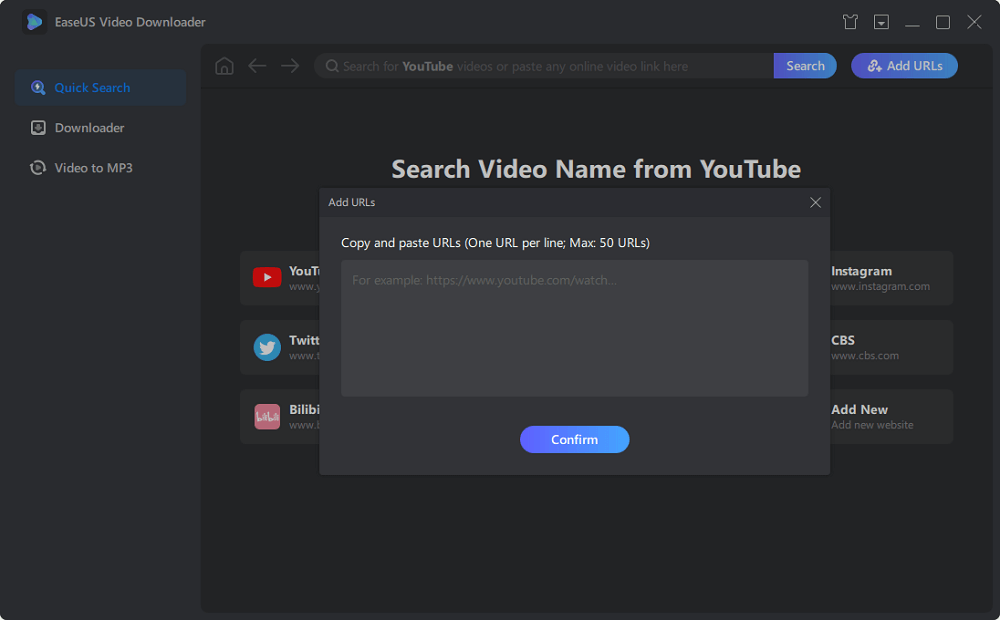
🎈EaseUS Video Downloader를 선택해야 하는 다른 이유:
- 8K/4K/1080P/720P 등 다양한 포맷으로 YouTube 동영상을 컴퓨터에 다운로드하세요
- YouTube에서 MP3/MP4/WAV로 비디오를 변환하세요
- YouTube 재생목록을 컴퓨터로 다운로드하는 번거로움 없는 방법
- YouTube 비디오 일괄 다운로드
- 다양한 비디오 사이트에서 스트리밍 비디오를 다운로드하세요
마무리
Mac용 YouTube 비디오 다운로드 Safari 확장 프로그램을 사용하고 싶으신가요? 위의 목록을 확인하고 선택하기 전에 장단점을 고려하세요. 이러한 확장 프로그램을 사용하면 이제 큰 어려움 없이 YouTube 비디오를 다운로드할 수 있습니다.
그리고 대체 소프트웨어를 찾고 있다면, 검색을 즉시 중단할 수 있습니다! Mac용 EaseUS Video Downloader는 다양한 사이트에서 비디오를 다운로드하는 데 가장 적합한 소프트웨어 도구 중 하나입니다. 사용하기 쉽고 다양한 흥미로운 기능이 제공됩니다.
자주 묻는 질문
Mac용 Safari 확장 프로그램을 사용하여 YouTube 비디오를 다운로드하는 방법에 대해 자세히 알아보려면 아래에 나열된 질문과 답변을 읽어보세요.
1. Mac에서 YouTube 비디오를 다운로드하는 Safari 확장 프로그램을 사용하는 이유는 무엇입니까?
첫 번째 이유는 Safari 웹페이지에서 확장 프로그램을 사용하여 YouTube 비디오를 Mac 로컬 파일 폴더로 직접 다운로드할 수 있다는 것입니다. 온라인 사이트 대신 확장 프로그램을 사용하는 두 번째 이유는 대부분 사이트가 원치 않는 광고로 가득 차 있고 사용자의 개인 정보 보호가 보장되지 않는다는 것입니다.
2. Safari를 사용하여 YouTube 비디오를 Mac에 다운로드하려면 어떻게 해야 하나요?
Safari를 사용하여 Mac에 YouTube 비디오를 다운로드하려면 YouTube 비디오 확장 프로그램을 선택하세요. 확장 프로그램에 따라 비디오를 다운로드하는 단계가 다릅니다.
3. 왜 Mac에 YouTube를 다운로드할 수 없나요?
Mac에서는 YouTube를 다운로드할 수 없습니다. 기기에 YouTube 앱이 없기 때문입니다. 하지만 Google Chrome과 같은 다른 브라우저를 사용하면 YouTube 동영상을 볼 수 있습니다.
4. 소프트웨어 없이 YouTube 비디오를 MP4로 다운로드하는 방법은 무엇입니까?
소프트웨어 없이 YouTube 비디오를 MP4로 다운로드하려면 동일한 지원을 제공하는 브라우저를 선택할 수 있습니다. 또 다른 방법은 장치에 저장하지 않고 비디오를 다운로드하는 것입니다. 이렇게 하면 온라인일 때 비디오를 볼 수 있습니다.
관련 인기글
-
여러 YouTube 비디오를 MP3로 다운로드하는 방법
![author icon]() Sue/Jun 14, 2024
Sue/Jun 14, 2024 -
(2024)알아두면 좋은 Mac용 비디오 다운로더 5개
![author icon]() Yvette/Sep 19, 2024
Yvette/Sep 19, 2024 -
대용량 파일을 위한 Google Drive 다이렉트 다운로드 링크를 만드는 3가지 방법
![author icon]() Yvette/Sep 19, 2024
Yvette/Sep 19, 2024 -
YouTube에서 음악을 MP3 플레이어로 다운로드하는 방법
![author icon]() Rose/Sep 29, 2024
Rose/Sep 29, 2024
